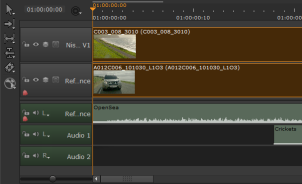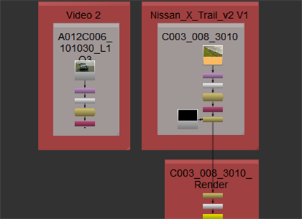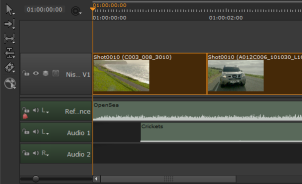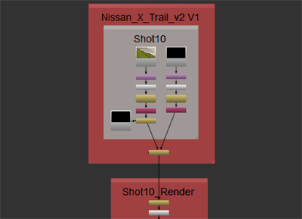Nuke 프로젝트 파일 설정
노트 : 커스텀 샷 사전 설정은 Project Settings 그들이 포함하는 경우 Nuke Project File 과 Nuke Write Node 콘텐츠 사전 설정.
| 1. | 클릭 Nuke Project File 스크립트 설정을 표시하는 컨텐츠 사전 설정. |
| 2. | 고르다 Write Nodes 드롭 다운에서 샷 템플릿의 경로를 Nuke 쓰기 노드. 예를 들면 다음과 같습니다. |
{shot}/nuke/renders/{shot}_comp{_nameindex}_{version}.####.{ext} 렌더링 경로를 해결하기 위해 Nuke Studio 렌더링 될 때 파일을 찾을 것으로 예상합니다.
노트 : 당신이 포함 된 경우 Nuke Annotations File 콘텐츠 사전 설정, Annotations 프리 컴 창조자. 보다 주석 자세한 내용은.
| 3. | 재 시간 미디어를 내보내는 경우 원하는 방식을 설정하십시오 Nuke 재 시간을 처리하는 스크립트 : |
• None -재 시간이 적용되지 않습니다.
• Motion -벡터 보간은 프레임 사이의를 계산하는 데 사용됩니다. 가장 정확한 리 타이밍 방법이지만 렌더링 시간이 더 오래 걸립니다.
• Frame -가장 가까운 원본 프레임이 표시됩니다.
• Blend -두 프레임 사이의 혼합은 프레임 간 입력에 사용됩니다. 이 방법은 렌더링이 빠르고, 방법을 설정하기 전에 곡선 편집기에서 타이밍을 조정할 때 유용합니다 Motion.
| 4. | 내보내기에서 샷에 추가 된 소프트 효과는 결과에 포함됩니다 Nuke 기본적으로 스크립트. 소프트 효과가 필요하지 않으면 비활성화 Include Effects 스크립트에서 생략합니다. 보다 부드러운 효과 자세한 내용은. |
| 5. | 필요한 재 포맷 옵션을 선택하십시오. |
• Plate Resolution -타임 라인에 설정된 내용에 관계없이 클립의 원래 해상도로 내 보냅니다.
• To Sequence Resolution -타임 라인에 설정된 해상도로 내보내기 Sequence 패널 Output Resolution 쓰러지 다.
• Custom -활성화 Reformat 내보내기 해상도를 사용자 지정할 수있는 컨트롤.
| 6. | 사용 CollateShot Timings 또는 Collate Shot Name 추가 만들기 Nuke 동일한 스크립트에서 동일한 샷 이름을 가진 동일한 트랙의 클립 또는 트랙 계층 구조보다 높은 클립에 의해 일반적으로 숨겨지는 클립에 대한 노드를 읽습니다. |
노트 : 읽기 노드가 선택되어 있으면 Collate 기능.
예를 들면 다음과 같습니다.
• Collate Shot Timings -트랙 1에서 트랙 2에 의해 숨겨지는 항목.
|
|
|
| 타임 라인 환경 | Compositing 환경 |
노트 : 다른 트랙의 샷은 기본적으로 연결되어 있지 않습니다. 내 보낸 클립을 모두 연결하려는 경우 Nuke 스크립트 쓰기 노드, 활성화 Connect Tracks.
이는 뷰당 트랙에 별도의 파일을 사용할 때 스테레오 및 멀티 뷰 시퀀스에도 적용됩니다. 보다 입체 및 멀티 뷰 프로젝트 자세한 내용은.
• Collate Shot Name -같은 트랙에서 같은 샷 이름을 가진 두 항목.
|
|
|
| 타임 라인 환경 | Compositing 환경 |
| 7. | 내보낼 때 스크립트에 노드를 추가하려면 활성화 Additional Nodes 클릭 Edit. 보다 내보내기 중 추가 노드 추가 자세한 내용은. |
| 8. | 로 진행 Nuke 쓰기 노드 설정 쓰기 노드의 동작을 결정합니다. |
도움이되지 않은 죄송합니다
왜 도움이되지 않습니까? (해당되는 모든 것을 체크하세요)
의견을 보내 주셔서 감사합니다.
찾고있는 것을 찾을 수 없거나 워크 플로 관련 질문이있는 경우 시도해보십시오 파운드리 지원.
학습 내용을 개선 할 수있는 방법에 대한 의견이 있으시면 아래 버튼을 사용하여 설명서 팀에 이메일을 보내십시오.
의견을 보내 주셔서 감사합니다.